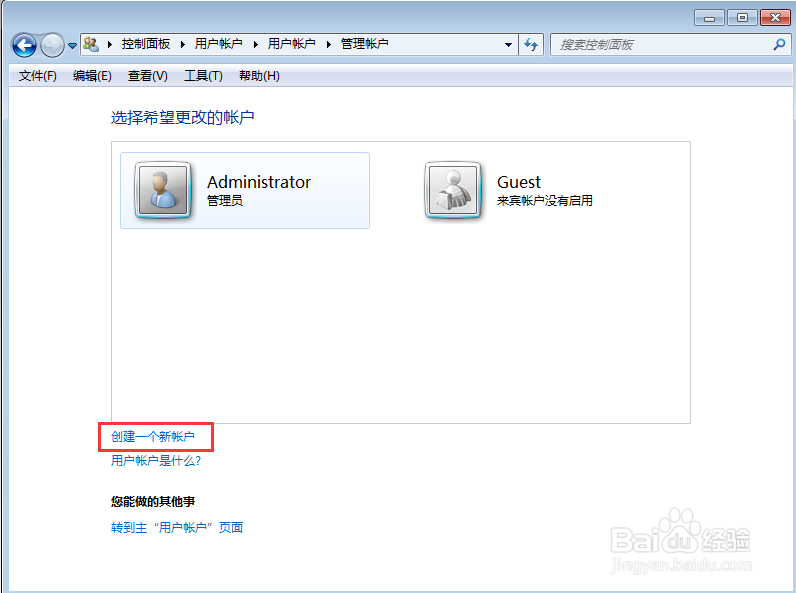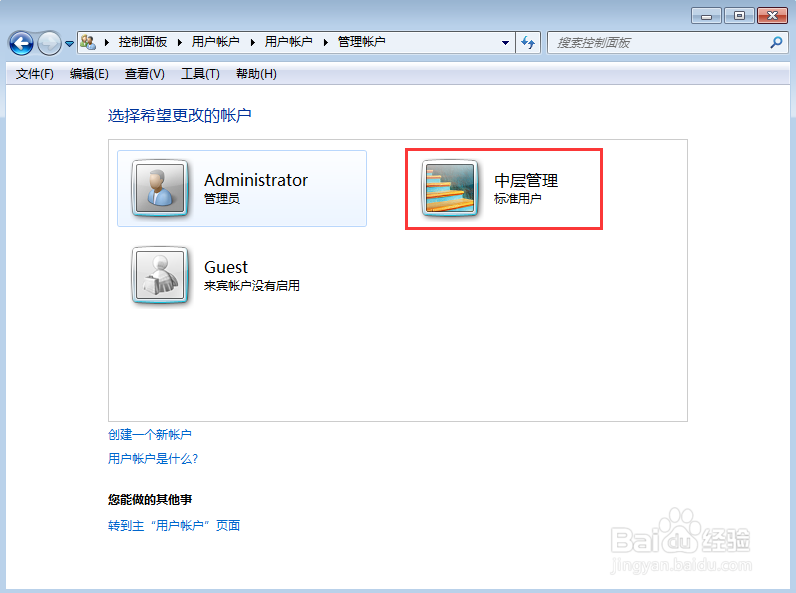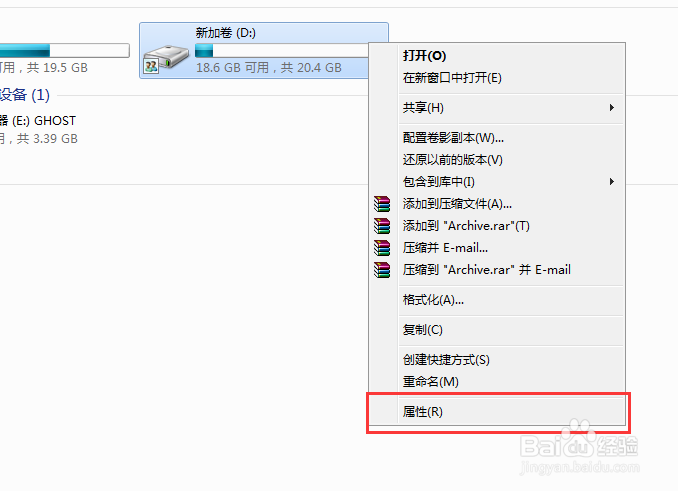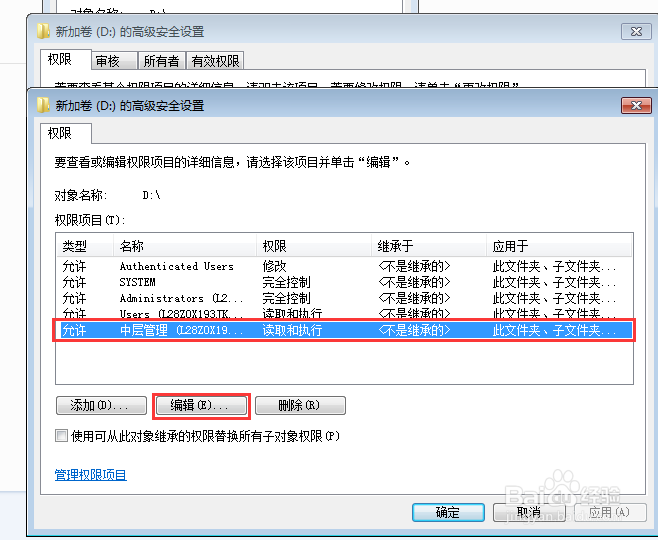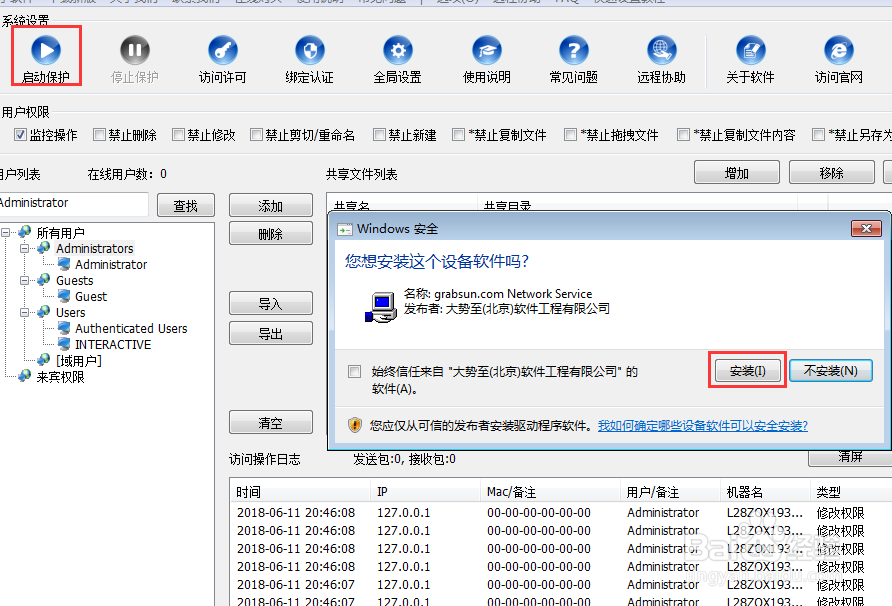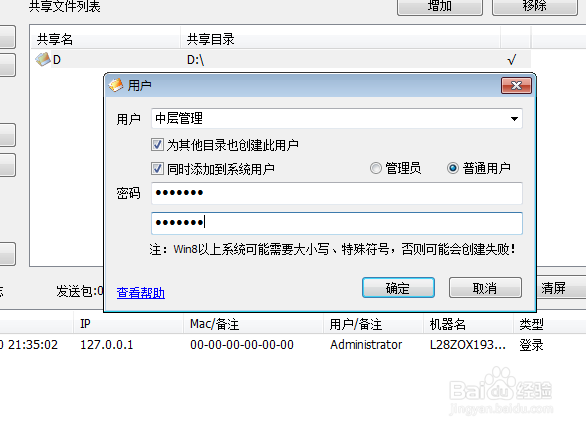其实很多中小型企业对于共享文件权限设置中,对于扳垣傧醒企业内部的中层管理人员给予的权限一般都是可以读写,但是没办法删除和新建的,新建的文件只能在网络管理员的操作下进行,那么具体这个权限如何设置呢,下面小编来详细的列举一下。
一、通过everyone用户进行权限设置。
1、其实对于这种权限设置我们有两种方法,一种是新建一个用户,专门对这个用户设置这种权限,另外一种是直接醑穿哩侬对everyone进行设置,区别在于新建一个用户进行设置,那么该策略只对这个新建的用户生效,但是如果对everyone进行设置,那就是所有用户都只能被动接受这个策略。今天我们以新账户来设置。
2、在电脑桌面点击开始键,然后在弹出的菜单中找到并点击控制面板。
3、在控制面板中找到并点击添加或删除用户账户。
4、在管理账户界面下方找到并点击创建一个新账户。
5、在创建新账户窗口中首先勾选创建普通用户,然后在新账户名中输入用户名称,这里填写中层管理,然后点击创建账户。
6、在管理账户界面找到刚刚新建的用户,点击进去。
7、在更改账户窗口中点击创建密码。
8、在弹出的窗口中把新密码输入进去,然后点击创建密码即可完成账户创建。
9、在需要设置权限的共享文件上方点击右键,选中属性。
10、在属性菜单中上部找到并点击安全选项卡,然后在安全选项卡中部点击编辑。
11、在弹出的菜单中部点击添加,然后在选择用户或组菜单左下角点击高级。
12、在新弹出的窗口中点击立刻查找,然后在下方搜索结果中找到并选中刚刚新建的用户中层管理,最后依次点击确定返回安全选项卡。
13、在安全选项卡窗口下部找到并点击高级。
14、在新弹出的窗口下部找到并点击更改权限。
15、在权限项目中勾选中层管理用户,然后在下方点击编辑。
16、在弹出的窗口下方权限中勾选允许除了删除、删除子文件夹及文件、创建文件/写入数据、创秃赈沙嚣建文件夹/附加数据、取得所有权、完全控制之外的全部权限,勾选完成后依次点击确定返回完成设置。
二、通过共享文件管理系统进行设置。
1、百度下载大势至局域网共享文件管理系统,下载完成后解压,然后在解压的文件中双击SharedFileMonitor_V14.0.exe开始安装,直至安装完成。
2、在电脑桌面找到该系统的桌面快捷方式,然后双击打开,在弹出的登录框中输入初始账号和密码,最后点击确定登入。
3、在系统主界面左上方首先点击启动保护,这时候会弹出一个驱动安装提示对话框,在其中点击安装即可。
4、在该系统中找到共享文件列表,在其中选中需要设置权限的共享文件夹,最后点击添加。
5、在弹出的菜单中勾选同时添加到系统用户,然后在用户中输入中层管理名称,在密码中输入两次新密码,最后点击确定。
6、选中刚刚新建的中层管惯栲狠疲理用户,然后在上方用户权限中勾选除了禁止修改、禁止复制文件、禁止复制文件内容、禁止另存为、禁止打印、禁止读取之外的所有权限。
7、设置完成后,然后到客户机安装该系统的客户端,双击FileLockerMain.exe即可安装,安装完成后即可正常访问使用该系统设置的策略。